Audience
Attendees
Number of facilitators
Level
Preparation
Activity
Description
Il s’agit d’une fiche sur App Inventor pour les animateurs
Objectives
Vous trouverez ici un tutoriel pour installer App Inventor en hors-ligne sur Windows et Linux-Ubuntu.
Prerequisites for the audience
Tous les pré-requis sont détaillés à la page suivante. Pensez qu’il vous faudra internet pour télécharger les éléments nécessaires ; la manipulation se fait donc avant l’atelier. Vous pouvez mettre les logiciels requis sur clef USB.
Equipment
Un ordinateur et une connexion internet
Content used
App Inventor FBGFBFGBFG
Au Préalable
– Tout d’abord, extraire l’archive permettant l’installation d’App Inventor off-line qui est disponible ici :
http://sourceforge.net/projects/ailivecomplete/files/?source=navbar
– Il est ensuite nécessaire d’installer le kit de développement JAVA – le JDK – pour exécuter le programme. Ensuite, il faut paramétrer la variable JAVA_HOME
Archives disponibles ici :
http://www.oracle.com/technetwork/java/javase/downloads/jdk7-downloads-1880260.html
Windows
Pour Windows, lancez l’exécutable, puis configurez la variable d’environnement JAVA_HOME comme suit :
Windows 8
- Déplacez le pointeur de la souris vers l’angle inférieur droit de l’écran.
- Cliquez sur l’icône « Rechercher » et saisissez « Panneau de configuration ».
- Cliquez sur « Panneau de configuration » -> Système -> Avancé
- Cliquez sur « Variables d’environnement », puis, sous « Variables système », recherchez la valeur PATH et cliquez dessus.
- Dans la fenêtre d’édition, modifiez PATH en ajoutant l’emplacement de la classe à la valeur de PATH. Si l’élément PATH n’est pas disponible, vous pouvez ajouter une nouvelle variable et ajouter PATH en tant que nom et l’emplacement de la classe en tant que valeur.
- Fermez la fenêtre.
Windows 7
- Sélectionnez « Ordinateur » dans le menu « Démarrer ».
- Choisissez « Propriétés du système » dans le menu contextuel.
- Dans l’onglet « Avancé », cliquez sur les « paramètres système avancés ».
- Cliquez sur « Variables d’environnement », puis, sous « Variables système », recherchez la valeur PATH et cliquez dessus.
- Dans la fenêtre d’édition, modifiez PATH en ajoutant l’emplacement de la classe à la valeur de PATH. Si l’élément PATH n’est pas disponible, vous pouvez ajouter une nouvelle variable et ajouter PATH en tant que nom et l’emplacement de la classe en tant que valeur.
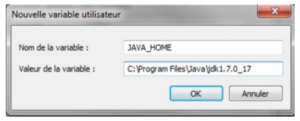
(Vérifiez que le répertoire correspond : ici jdk1.7.0_017, cela peut changer selon les versions…)
Pour résumer :
Une fois les étapes de décompression du fichier .zip et l’installation de l’environnement java terminées, il suffit de réaliser un raccourci vers le bureau des fichiers WinStartAIServer.cmd et WinStartBuildServer.cmd puis de lancer successivement ces deux applications (lancement des serveurs). Dès lors, depuis un navigateur (chrome par exemple), il suffit de taper l’url http://localhost:8888 (depuis une autre machine il suffit d’entrer http://adresse_ip:8888 ou “adresse_ip” est l’adresse de la machine).
Linux-Ubuntu
! Attention ! Il est important d’avoir sa version de l’OS à jour avant d’essayer l’installation du JDK.
Installation JDK et paramétrage variable JAVA_HOME
Pour Linux, téléchargez l’archive correspondant (.tar.gz de préférence) et l’extrayez la dans un dossier dont le chemin d’accès est connu.
Pour installer JDK, il existe plusieurs manières, mais la plus simple reste d’utiliser directement le terminal et le gestionnaire de paquets intégré à la distribution pour installer l’OpenJDK. Pour cet exemple, nous utiliserons la version 7 du JDK, mais il faut remplacer le chiffre 7 par la dernière version disponible.
Ouvrez le terminal (menu Applications -> Accessoires -> Terminal). Tapez la ligne de commande suivante pour installer le JDK (vous devez disposer d’un mot de passe d’un compte administrateur pour effectuer cette manipulation) :
sudo apt-get install openjdk-7-jdk
Pour vérifier que l’installation s’est bien passée, exécutez la commande suivante :
apt-cache search jdk
Si la commande retourne un résultat, alors le JDK est installé sur votre ordinateur. Pour qu’il puisse être exécuté correctement, il faut renseigner les variables d’environnement. La variable JAVA_HOME doit indiquer le chemin d’installation du JDK. Dans le terminal, tapez la commande suivante pour renseigner cette variable :
export JAVA_HOME=/chemin/vers/le/répertoire/open-jdk-7-jdk
Vous devez également ajouter dans la variable PATH le répertoire contenant l’exécutable du JDK. Indiquez pour cela le sous-répertoire bin du dossier d’installation du JDK :
export PATH=$PATH:/chemin/vers/le/répertoire/open-jdk-7-jdk/bin
Une fois toutes ces étapes effectuées, l’installation est terminée. Pour vous assurer que le JDK fonctionne, tapez la commande suivante :
javac
Vous pouvez également télécharger la dernière version de Java directement avec votre navigateur sur le site d’Oracle (http://java.oracle.com). Une fois l’archive téléchargée, déplacez-la dans le répertoire /url/local. Ouvrez ensuite le terminal (en mode root), et tapez les commandes suivantes :
cd /url/local tar xzf <nom de l’archive téléchargée>
Ces commandes vous permettront de vous rendre dans le répertoire /url/local et d’extraire le contenu de l’archive dans le répertoire. Une fois ces commandes terminées, avec votre compte utilisateur, ouvrez votre répertoire personnel, et éditez le fichier .profile. Dans ce fichier, ajoutez le contenu des 2 variables JAVA_HOME et PATH pour installer le JDK. Si vous faites une mise à jour, pensez à enlever les lignes liées à l’ancienne installation.
export JAVA_HOME=/usr/local/<nom du répertoire du JDK>
export PATH=$PATH:$JAVA_HOME/bin
Déconnectez-vous, puis reconnectez-vous, et le JDK est opérationnel. Cette méthode installe un JDK qui ne sera pas mis à jour avec le système, contrairement à l’OpenJDK, ce qui peut être utile pour des raisons de compatibilités avec vos programmes.
Une dernière solution est de mettre à jour le gestionnaire de paquets pour utiliser un script qui installera facilement le JDK, en ne laissant que très peu de manipulations. Pour ces commandes, un mot de passe d’un compte administrateur est nécessaire :
sudo add-apt-repository ppa:webupd8team/java
sudo apt-get update
Ces commandes ajoutent le paquet d’archives Java dans votre gestionnaire de paquets, puis le met à jour. Il suffit ensuite de lancer la commande suivante pour installer le JDK en version 7 :
sudo apt-get install oracle-java7-installer
Execution d’app inventor
Après avoir installé le JDK, les fichiers startAIServer.sh et startBuildServer.sh doivent être rendus exécutables par modifications de leurs propriétés, soit via l’interface graphique (click droit sur le .sh et « ajouter l’exception ») soit en utilisant la commande :
Chmod +x *.sh
Placez-vous dans le répertoire d’extraction d’App inventor en utilisant la fonction :
Cd
Puis lancer le serveur AI via l’invite de commande
./startAIServer.sh
Dans un autre terminal, Placez-vous dans le répertoire d’extraction d’App inventor en utilisant la fonction cd, puis lancez le serveur AI build via :
./startBuildServer.sh
Ouvrez un navigateur et allez à l’url locale :
Source
http://ww2.ac-poitiers.fr/sciences-ingenieur-sti/spip.php?article123
http://sourceforge.net/p/ailivecomplete/wiki/Summary/
http://www.journaldunet.com/developpeur/pratique/developpement/17865/commentinstaller-jdk-sur-la-distribution-linux-ubuntu.html
